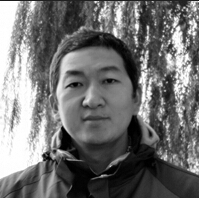运行该向导之后,数据采集就会启动。要累积有意义的数据得花点时间,所以在能看到报表之前,你可能需要等上一两个小时。SQL Server Management Studio 2008现在有三种新报表来查看数据采集器积累的数据。这三种报表是:服务器活动历史,磁盘利用情况汇总和查询统计历史。
你可以查看这些报表,在数据采集节点上右击,选择“报表”(紧挨着“受管数据仓库”)就可以查看这些报表。SQL Server Management Studio 2008还会识别你用来仓储数据的数据库,所以在该数据库上右击时,会有选项选择“受管数据仓库概要”报表。如下图所示: 该报表展示了采集功能运行在哪些服务器上……
我们一直都在努力坚持原创.......请不要一声不吭,就悄悄拿走。
我原创,你原创,我们的内容世界才会更加精彩!
【所有原创内容版权均属TechTarget,欢迎大家转发分享。但未经授权,严禁任何媒体(平面媒体、网络媒体、自媒体等)以及微信公众号复制、转载、摘编或以其他方式进行使用。】
微信公众号
TechTarget
官方微博
TechTarget中国
运行该向导之后,数据采集就会启动。要累积有意义的数据得花点时间,所以在能看到报表之前,你可能需要等上一两个小时。SQL Server Management Studio 2008现在有三种新报表来查看数据采集器积累的数据。这三种报表是:服务器活动历史,磁盘利用情况汇总和查询统计历史。你可以查看这些报表,在数据采集节点上右击,选择“报表”(紧挨着“受管数据仓库”)就可以查看这些报表。SQL Server Management Studio 2008还会识别你用来仓储数据的数据库,所以在该数据库上右击时,会有选项选择“受管数据仓库概要”报表。如下图所示:

该报表展示了采集功能运行在哪些服务器上。你可以点击每个链接来查看每台服务器的详细信息。下面的截图展示了服务器活动四个小时以后的“服务器活动历史报表”的上半部分。

如你所见,数据采集器报表的上方显示了一个导航工具条,你可以滚动它来浏览捕获的快照,也可以选择你想看的数据所在的时间帧。当你在上图中的某些图表上点击时,你可以钻取到子报表中查看更多详细信息。下图就是一个“SQL Server等待情况”子报表的示例。

我建议你把所有这些报表都点进去看看,选择不同的时间段等等,这样你就会熟悉它们能提供什么内容。例如,你可以在“查询统计历史报表”中查看到个别查询的明细,包括图形化的执行计划。
数据采集器在发生数据采集的服务器上会产生2%-5%的性能代价,主要利用的资源是CPU。存储空间需求只有每天300MB,也就是说你每台服务器每周需要2GB的存储空间。你打算保留多长时间的数据呢?答案完全取决于你的需要和存储能力,然而大部分参数你都可以使用默认值。默认配置是“查询统计”和“服务器活动历史数据采集保留14天,“磁盘利用情况汇总”采集保留两年。
如果你想保留更长时间的性能数据,还不想保存快速累积的数以百万计的行记录,你可以编写自己的查询并对想长期保存的重要数据生成每日或每周的合计。SQL Server在线图书有关于使用数据采集表的非常优秀的文档,它们使得对采集到的数据定制查询会更容易一些。
以上是对数据采集器非常简单的一个概述,介绍了如何配置你的服务器来启用采集并分析SQL Server 2008性能数据。在后面的文章中,我会更深入地挖掘它的内部机制,并给你介绍如何编写自定义查询来提取想长期保留数据的快照,以及如何创建自定义报表来显示那些数据。
作者
翻译
相关推荐
-
表征数据库性能问题的三个指标
即使数据库结构定义和SQL代码编写非常完美,应用程序性能都可能下降。如果性能问题不能得到及时纠正,那么就可能为公司带来很大的损失。
-
SAP HANA数据存储:传统硬盘的瓶颈问题
本文选自《Implementing SAP HANA》,主要探讨了基于传统磁盘的数据库性能问题,以及我们如何解决这一问题。
-
大数据查询怎样才能避免越来越慢?
随着积累的数据越来越多,内部用户和分析师会执行更多的报表和预报。这些都会导致额外的查询、分析及报表。
-
大数据时代我们是否还需要数据库设计?
良好的数据库设计是系统和应用程序设计的一部分。很多的业务需求,如数据可用性,清理处理,还有应用性能都可以利用特定的数据库设计加以解决。